7-Zip压缩设置技巧详解
时间:2025-09-01 16:24:47 350浏览 收藏
想提升7-Zip压缩效率?本文为你详解7-Zip压缩算法设置,教你如何选择LZMA和LZMA2,优化压缩参数,轻松玩转7-Zip!7-Zip默认使用LZMA2算法,但你可以根据需求手动选择LZMA。本文将详细介绍通过图形界面和命令行指定压缩算法的方法,并深入解析LZMA与LZMA2的区别与适用场景,助你选择更优方案。此外,本文还将分享字典大小、压缩级别等高级参数的优化技巧,帮助你进一步提升压缩效果,实现更高效的文件压缩与管理。掌握这些技巧,让你的7-Zip压缩更上一层楼!
要在7-Zip中选择LZMA或LZMA2压缩算法,1.若使用图形界面,可在“添加”窗口的“压缩方法”中选择LZMA或LZMA2;2.若使用命令行,可通过参数-m0=lzma或-m0=lzma2指定;LZMA2是LZMA的改进版,支持多线程压缩,压缩速度和压缩比更优,推荐优先使用;若需更好的兼容性,可选择LZMA;此外,还可通过调整字典大小、压缩级别和启用固实压缩等参数进一步优化压缩效果。

在使用7-Zip进行压缩时,选择合适的压缩算法对最终的压缩效果和速度都有明显影响。如果你希望使用LZMA或LZMA2算法,其实操作并不复杂,只要了解基本的参数设置方式,就能灵活选择压缩算法。

如何选择LZMA或LZMA2压缩算法
7-Zip默认使用LZMA2作为7z格式的主要压缩算法,但你也可以手动指定使用LZMA。要选择压缩算法,可以在压缩时通过“高级设置”或命令行参数来指定。
如果使用图形界面(GUI)版本的7-Zip: 打开“添加”窗口,在“压缩选项”或“高级”标签页中找到“压缩方法”选项,从下拉菜单中选择LZMA或LZMA2。

如果使用命令行版本: 可以通过
-m0=lzma或-m0=lzma2参数来指定使用的压缩算法。例如:7z a archive.7z folder -m0=lzma2
需要注意的是,LZMA2是LZMA的改进版本,支持多线程压缩,压缩速度和压缩比通常更优,推荐优先使用LZMA2。
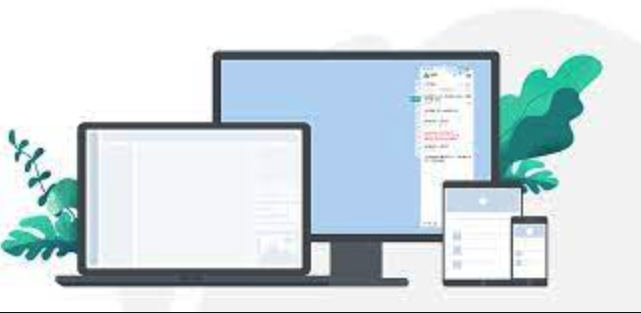
LZMA和LZMA2的区别与适用场景
虽然LZMA和LZMA2都属于7-Zip家族的高效压缩算法,但它们之间还是有一些关键区别。
- 兼容性:LZMA的兼容性更好,尤其是面对旧版本的7-Zip或其他解压工具时,LZMA格式的压缩包更容易被解压。
- 性能表现:LZMA2在压缩速度和压缩率上通常优于LZMA,尤其是在启用多线程压缩时。
- 资源占用:两者在内存占用上差异不大,但在压缩大文件或大批量文件时,LZMA2的效率优势会更加明显。
所以,如果你需要确保压缩包在各种设备上都能顺利解压,可以选择LZMA;如果追求压缩率和压缩效率,LZMA2会是更好的选择。
高级设置中如何优化压缩参数
在选择了LZMA或LZMA2之后,你还可以通过调整其他参数来进一步优化压缩效果。常见的优化参数包括字典大小、压缩级别等。
- 字典大小:字典越大,压缩率可能越高,但内存消耗也会增加。比如使用
-md=128m表示设置字典大小为128MB。 - 压缩级别:可以通过
-mx=9设置最高压缩级别,这样会花费更多时间,但压缩效果更好。 - 固实压缩:启用固实压缩可以提升压缩率,但会影响解压灵活性,可以通过
-ms=on开启。
举个例子,下面这个命令使用LZMA2算法、最大压缩级别、并设置字典大小为256MB:
7z a archive.7z folder -m0=lzma2 -mx=9 -md=256m
这些参数可以根据你的实际需求进行组合,灵活应对不同压缩场景。
基本上就这些,设置压缩算法和优化参数其实不难,关键在于理解每个参数的作用和适用场景。
以上就是《7-Zip压缩设置技巧详解》的详细内容,更多关于的资料请关注golang学习网公众号!
-
501 收藏
-
501 收藏
-
501 收藏
-
501 收藏
-
501 收藏
-
414 收藏
-
219 收藏
-
111 收藏
-
130 收藏
-
491 收藏
-
320 收藏
-
403 收藏
-
461 收藏
-
265 收藏
-
210 收藏
-
182 收藏
-
465 收藏
-

- 前端进阶之JavaScript设计模式
- 设计模式是开发人员在软件开发过程中面临一般问题时的解决方案,代表了最佳的实践。本课程的主打内容包括JS常见设计模式以及具体应用场景,打造一站式知识长龙服务,适合有JS基础的同学学习。
- 立即学习 543次学习
-

- GO语言核心编程课程
- 本课程采用真实案例,全面具体可落地,从理论到实践,一步一步将GO核心编程技术、编程思想、底层实现融会贯通,使学习者贴近时代脉搏,做IT互联网时代的弄潮儿。
- 立即学习 516次学习
-

- 简单聊聊mysql8与网络通信
- 如有问题加微信:Le-studyg;在课程中,我们将首先介绍MySQL8的新特性,包括性能优化、安全增强、新数据类型等,帮助学生快速熟悉MySQL8的最新功能。接着,我们将深入解析MySQL的网络通信机制,包括协议、连接管理、数据传输等,让
- 立即学习 500次学习
-

- JavaScript正则表达式基础与实战
- 在任何一门编程语言中,正则表达式,都是一项重要的知识,它提供了高效的字符串匹配与捕获机制,可以极大的简化程序设计。
- 立即学习 487次学习
-

- 从零制作响应式网站—Grid布局
- 本系列教程将展示从零制作一个假想的网络科技公司官网,分为导航,轮播,关于我们,成功案例,服务流程,团队介绍,数据部分,公司动态,底部信息等内容区块。网站整体采用CSSGrid布局,支持响应式,有流畅过渡和展现动画。
- 立即学习 485次学习
